Pin laptop Windows của bạn đang cạn kiệt nhanh chóng dù bạn vừa mới sạc đầy? Tình trạng này có lẽ không còn xa lạ với nhiều người dùng, và nguyên nhân có thể nằm ở việc bạn chưa tận dụng hết các tính năng tích hợp sẵn trong Windows để giảm mức tiêu thụ điện năng. Việc tối ưu hóa cài đặt pin không chỉ giúp kéo dài thời gian sử dụng thiết bị mà còn góp phần nâng cao hiệu suất làm việc tổng thể. Bài viết này của trangtincongnghe.net sẽ hướng dẫn bạn những cách hiệu quả để tăng cường thời lượng pin laptop Windows, giúp thiết bị của bạn hoạt động bền bỉ hơn sau mỗi lần sạc.
1. Kích Hoạt Chế Độ Tiết Kiệm Pin (Battery Saver Mode)
Một trong những cách đơn giản nhưng thường bị bỏ qua để giảm tiêu thụ pin là sử dụng chế độ Tiết kiệm Pin (Battery Saver). Khi được kích hoạt, tính năng này tự động giảm thiểu các hoạt động chạy nền, làm mờ độ sáng màn hình và hạn chế các tiến trình tiêu tốn nhiều năng lượng, từ đó giúp tiết kiệm pin và kéo dài thời lượng sử dụng.
Chế độ Tiết kiệm Pin thường tự động bật khi mức pin của thiết bị xuống dưới một ngưỡng nhất định, điển hình là 20%. Tuy nhiên, bạn cũng có thể bật thủ công để chủ động bảo tồn pin trong thời gian dài hơn. Để thực hiện, hãy mở ứng dụng Cài đặt (Settings), điều hướng đến tab Hệ thống (System), sau đó chọn Nguồn & pin (Power & Battery). Tại đây, mở rộng menu Tiết kiệm pin (Battery Saver) và nhấp vào Bật ngay (Turn On Now).
Bạn cũng có thể bật hoặc tắt chế độ Tiết kiệm Pin trực tiếp từ khay hệ thống (system tray) để truy cập nhanh chóng.
2. Điều Chỉnh Độ Sáng Màn Hình
Màn hình là một trong những thành phần tiêu tốn nhiều năng lượng nhất trên thiết bị của bạn. Việc giảm độ sáng màn hình khi ở trong nhà hoặc vào buổi tối có thể giúp bảo tồn đáng kể thời lượng pin. Điều quan trọng là bạn cần tìm một mức cân bằng hợp lý – giữ độ sáng quá thấp có thể gây mỏi mắt, trong khi đặt quá cao sẽ làm pin cạn nhanh hơn. Một mức khoảng 40% thường được khuyến nghị, tùy thuộc vào điều kiện ánh sáng và sở thích cá nhân của bạn.
Có nhiều cách để điều chỉnh độ sáng màn hình. Phương pháp nhanh nhất là sử dụng phím chức năng điều chỉnh độ sáng chuyên dụng trên bàn phím, thường được ký hiệu bằng biểu tượng mặt trời. Hãy đảm bảo phím khóa chức năng (Fn Lock) đã được bật. Ngoài ra, bạn có thể vào Cài đặt (Settings) > Hệ thống (System) > Màn hình (Display) và sử dụng thanh trượt độ sáng để tìm mức độ thoải mái.
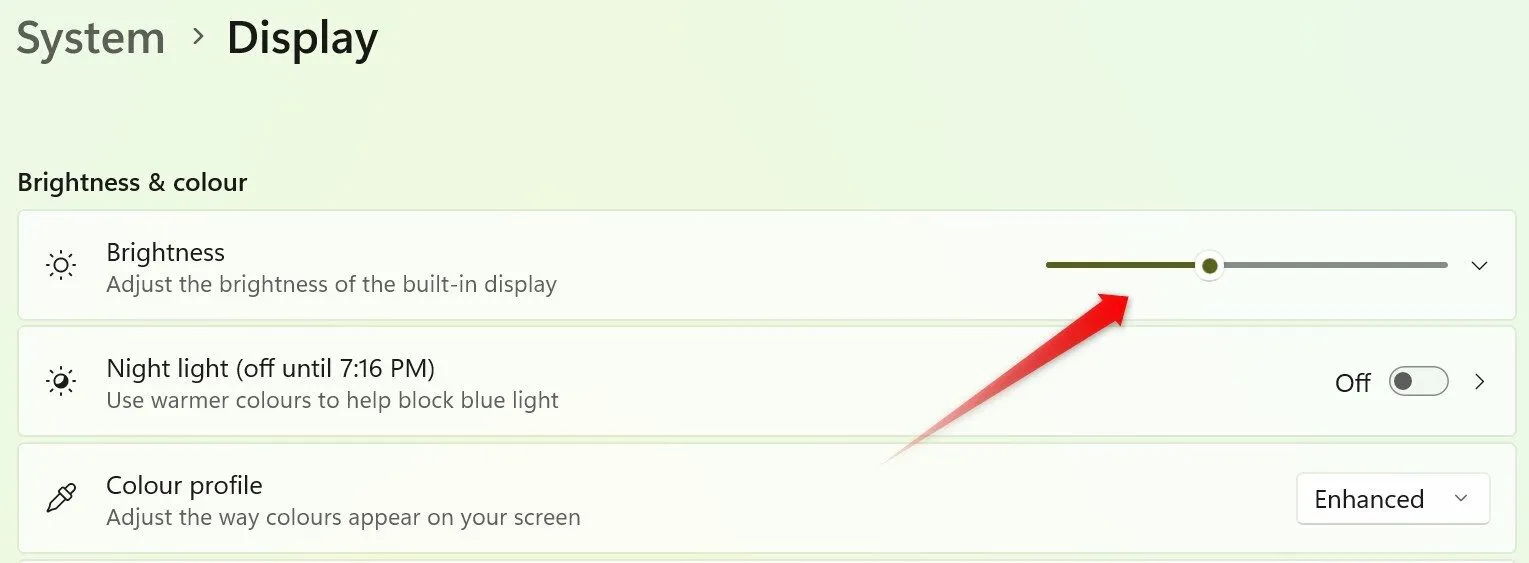 Điều chỉnh độ sáng màn hình laptop Windows bằng thanh trượt trong cài đặt hiển thị
Điều chỉnh độ sáng màn hình laptop Windows bằng thanh trượt trong cài đặt hiển thị
Một số laptop còn được trang bị tính năng độ sáng thích ứng (adaptive brightness), tự động điều chỉnh độ sáng màn hình dựa trên điều kiện ánh sáng xung quanh. Việc kích hoạt tính năng này có thể giúp bạn quản lý mức độ sáng một cách tự động và hiệu quả hơn.
3. Đặt Chế Độ Nguồn sang Hiệu Quả Tối Đa (Best Power Efficiency)
Windows cung cấp các chế độ nguồn khác nhau, đây là tập hợp các cài đặt phần cứng và hệ thống giúp xác định cách máy tính của bạn quản lý điện năng. Bạn có thể chọn “Hiệu suất tốt nhất” (Best Performance) để đạt hiệu suất hệ thống tối đa nhưng đồng thời tiêu thụ nhiều điện năng hơn, hoặc “Hiệu quả năng lượng tốt nhất” (Best Power Efficiency) để kéo dài thời lượng pin với hiệu suất giảm nhẹ.
Để giảm mức sử dụng điện, bạn nên đặt chế độ nguồn sang “Hiệu quả năng lượng tốt nhất”. Để làm điều này, hãy mở ứng dụng Cài đặt (Settings), điều hướng đến Hệ thống (System) > Nguồn & pin (Power & Battery), và chọn “Hiệu quả năng lượng tốt nhất” (Best Power Efficiency) từ menu thả xuống bên cạnh Chế độ nguồn (Power Mode).
Nếu bạn nhận thấy hiệu suất bị giảm sút, hãy chuyển sang chế độ “Cân bằng” (Balanced) để duy trì sự hài hòa giữa hiệu suất và mức tiêu thụ pin.
Ngoài ra, bạn có thể truy cập Control Panel (Bảng điều khiển) > Hardware and Sound (Phần cứng và Âm thanh) > Power Options (Tùy chọn nguồn điện) và chọn gói nguồn mong muốn từ các tùy chọn có sẵn.
4. Tối Ưu Cài Đặt Thời Gian Tắt Màn Hình (Screen Timeout)
Nếu bạn có thói quen để laptop bật khi đi ra ngoài một lát, bạn có thể đang vô tình lãng phí năng lượng pin quý giá khi giữ màn hình luôn sáng. Để ngăn chặn điều này, bạn có thể điều chỉnh cài đặt thời gian tắt màn hình (screen timeout) để giảm thời gian cần thiết cho màn hình tự động tắt khi không hoạt động.
Để sửa đổi các cài đặt này, hãy mở ứng dụng Cài đặt (Settings) và điều hướng đến Hệ thống (System) > Nguồn & pin (Power & Battery). Mở rộng phần Màn hình và chế độ ngủ (Screen and Sleep), sau đó đặt tùy chọn “Khi dùng pin, tắt màn hình sau” (On Battery Power, Turn Off My Screen After) thành 5–10 phút (hoặc ít hơn). Điều này đảm bảo màn hình của bạn sẽ tắt nhanh hơn khi không hoạt động, giúp bảo tồn pin.
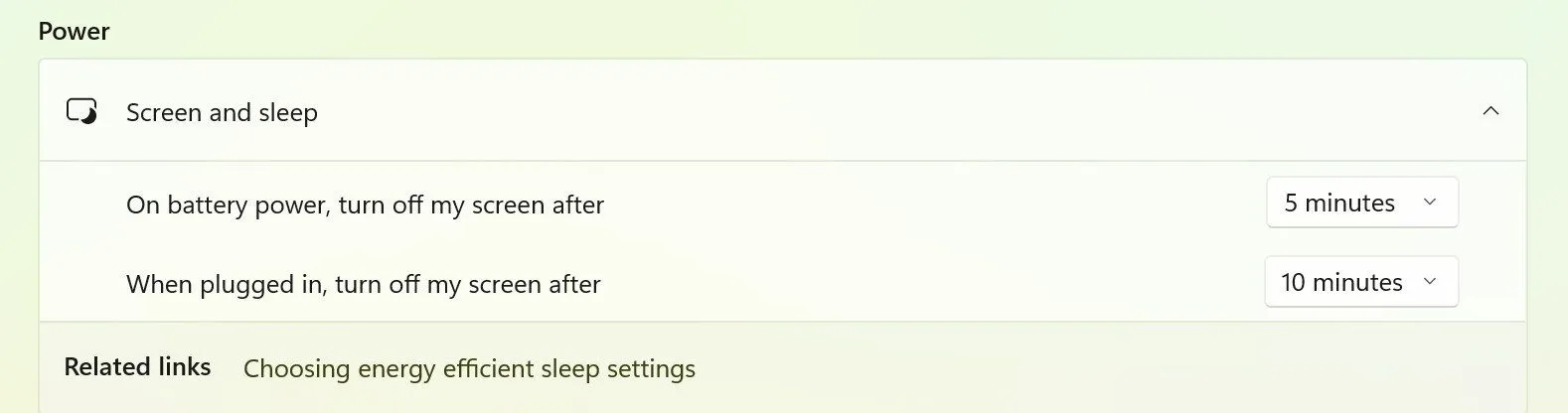 Thay đổi cài đặt thời gian tắt màn hình và chế độ ngủ trên laptop Windows trong ứng dụng Cài đặt
Thay đổi cài đặt thời gian tắt màn hình và chế độ ngủ trên laptop Windows trong ứng dụng Cài đặt
Hãy cẩn thận không đặt thời gian tắt quá thấp, nếu không màn hình của bạn có thể tắt ngay cả khi bạn chỉ rời đi vài phút. Hãy điều chỉnh nó đến một khoảng thời gian phù hợp với nhu cầu sử dụng của bạn.
5. Ngăn Chặn Ứng Dụng và Dịch Vụ Chạy Nền
Khi được cài đặt, một số ứng dụng tự động có quyền chạy nền để gửi thông báo, kiểm tra cập nhật, đồng bộ hóa dữ liệu hoặc thực hiện các tác vụ khác. Ngay cả khi bạn không chủ động sử dụng chúng, những ứng dụng này vẫn liên tục tiêu hao pin laptop của bạn. Việc xác định và tắt các tiến trình chạy nền như vậy có thể giúp bảo tồn năng lượng.
Để kiểm tra ứng dụng nào tiêu thụ nhiều pin nhất, hãy mở Cài đặt (Settings) và điều hướng đến Hệ thống (System) > Nguồn & pin (Power & Battery). Mở rộng phần Sử dụng pin (Battery Usage) và cuộn xuống để xem danh sách các ứng dụng được xếp hạng theo mức tiêu thụ pin. Nếu bạn nhận thấy một ứng dụng ít khi sử dụng lại tiêu thụ một lượng pin đáng kể, có thể có các tiến trình chạy nền của ứng dụng đó cần được đóng.
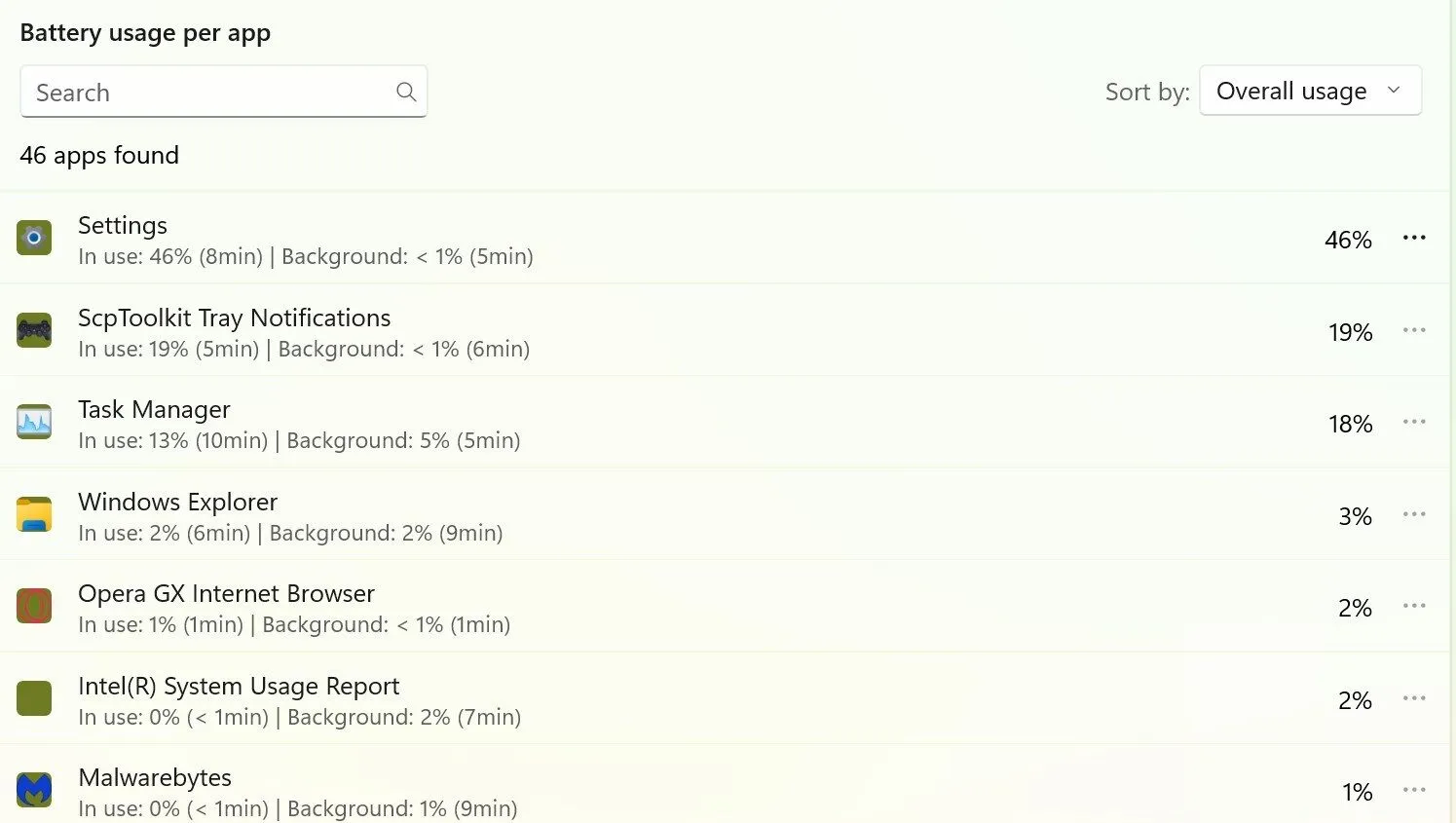 Kiểm tra mức tiêu thụ pin của các ứng dụng trong cài đặt trên Windows
Kiểm tra mức tiêu thụ pin của các ứng dụng trong cài đặt trên Windows
Để dừng các tiến trình này, hãy mở Trình quản lý tác vụ (Task Manager), nhấp vào cột “Tên” (Name), định vị các tiến trình nền liên quan đến ứng dụng đó và đóng chúng.
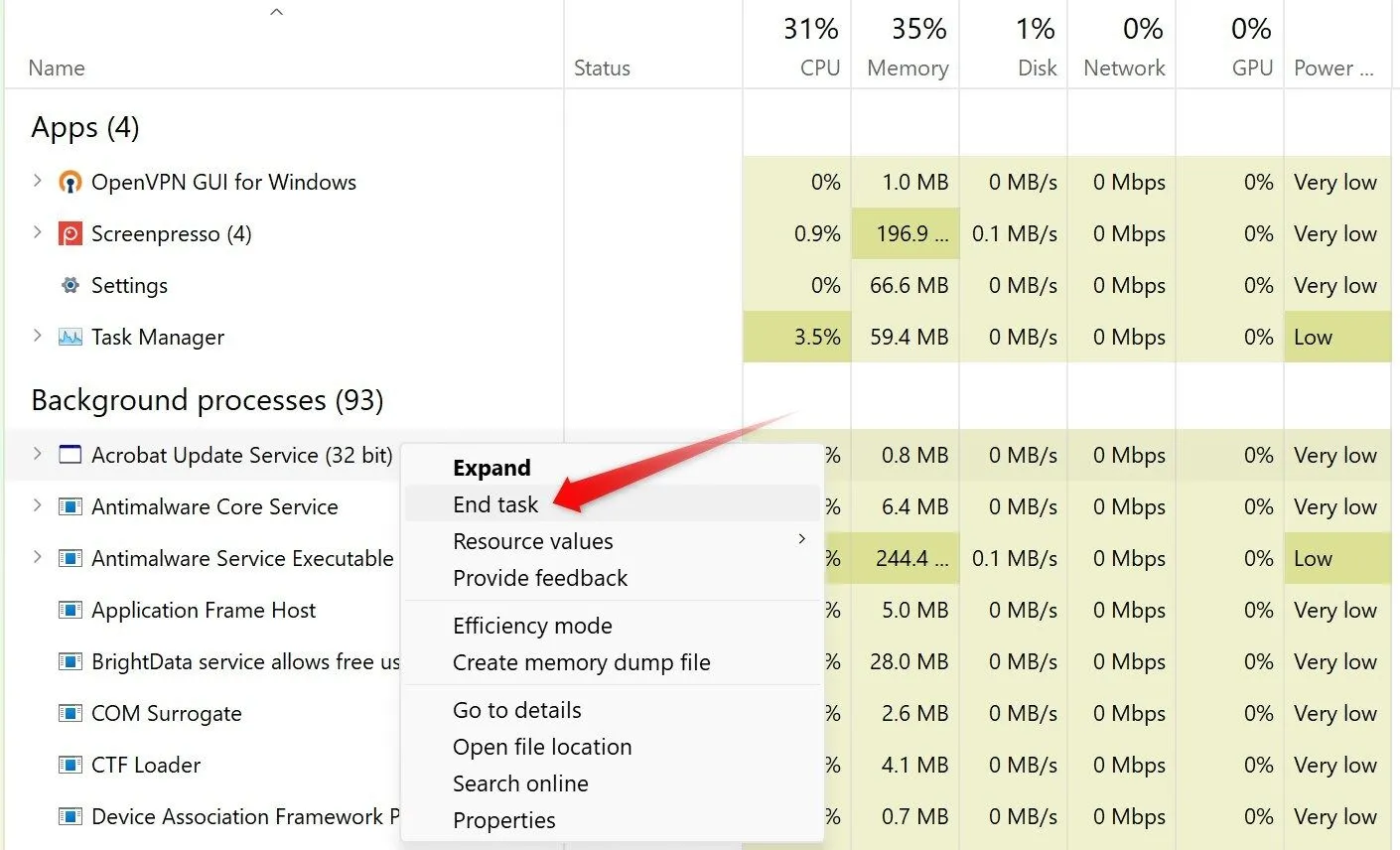 Vô hiệu hóa một dịch vụ chạy nền trên Windows thông qua Trình quản lý tác vụ
Vô hiệu hóa một dịch vụ chạy nền trên Windows thông qua Trình quản lý tác vụ
Cách bạn tối ưu hóa cài đặt thiết bị ảnh hưởng trực tiếp đến mức sử dụng pin của laptop. Những điều chỉnh nhỏ như bật chế độ tiết kiệm pin, quản lý độ sáng màn hình, đặt chế độ nguồn hiệu quả, điều chỉnh thời gian tắt màn hình và ngăn chặn các ứng dụng chạy nền sẽ cùng nhau giúp bạn tận dụng tối đa mỗi lần sạc. Hãy áp dụng những mẹo này để kéo dài thời lượng pin, đảm bảo laptop của bạn luôn sẵn sàng đồng hành cùng công việc và giải trí. Đừng ngần ngại chia sẻ những kinh nghiệm tối ưu pin của bạn trong phần bình luận dưới đây hoặc tham khảo thêm các hướng dẫn công nghệ khác tại trangtincongnghe.net!